Em todo o mundo, mais de 1,5 bilhão de pessoas costumam usar o Gmail para enviar e receber e-mails. Apesar da variedade de opções e recursos que a caixa de entrada possui , a maioria das pessoas não pensa em dar uma olhada nela.
Porém, com estas diferentes funções temos a possibilidade de proteger a nossa caixa e ao mesmo tempo proteger a nossa privacidade . Aqui revelamos 4 dicas eficazes para manter sua caixa de entrada do Gmail segura . Você está pronto ? Vamos !
1. Bloqueie todo spam persistente

O Gmail oferece a capacidade de bloquear facilmente remetentes individuais que enviam spam para sua caixa de entrada com mensagens comumente conhecidas como “ Spam ”.
a opção Denunciar spam do Gmail Neste caso será mais fácil, pois basta clicar na função “ Denunciar Spam ” e o problema será resolvido rapidamente.
Obviamente, a opção não aparece em todas as mensagens e, portanto, você deve usar outro método para bloquear spammers. Nada poderia ser mais simples, basta seguir estas diferentes etapas:
Etapa 1: vá para sua caixa de entrada do Gmail e abra um e-mail
Passo 2: Em seguida, clique nos três pontos alinhados no canto direito

Passo 3: Selecione a opção “ Bloquear ”

Nota importante: Ao concluir essas etapas com êxito, você notará que todas as mensagens recebidas do mesmo remetente serão enviadas automaticamente para a pasta Spam. Então você não os verá mais!
2. Acelere o tempo de envio do cancelamento
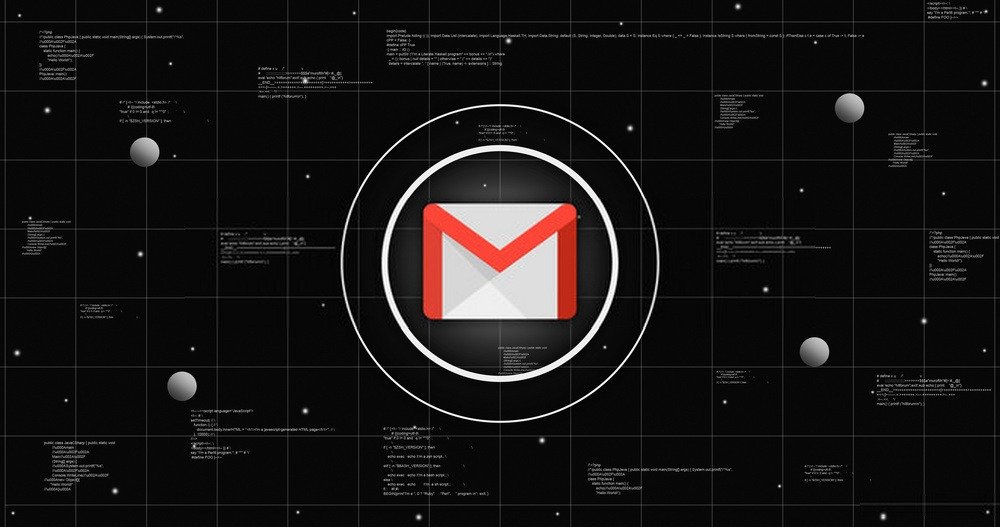
Às vezes enviamos um e-mail para o destinatário errado. O Gmail oferece então a possibilidade de cancelar o envio da mensagem com a opção " Cancelar envio ". Se você for rápido o suficiente, poderá recuperar o e-mail enviado antes que ele chegue ao destinatário.
Você deve saber que este método funciona atrasando o envio do email por alguns segundos. Ao notar um erro de digitação no seu texto ou um endereço errado no Para opção <Cancelar> >
Por padrão, a Desfazer envio do Gmail No entanto, você pode aumentar essa duração para 20 ou 30 segundos. Isso lhe dará mais tempo para dar uma olhada rápida em sua mensagem antes de enviá-la.
Para fazer isso, siga estas diferentes etapas:
Passo 1: Clique no ícone de engrenagem no canto direito da interface principal da sua caixa de e-mail do Gmail

Passo 2: Em seguida, toque em << Ver todas as configurações >>

Etapa 3: Abra a guia “ Geral ” e o menu suspenso Cancelar envio.
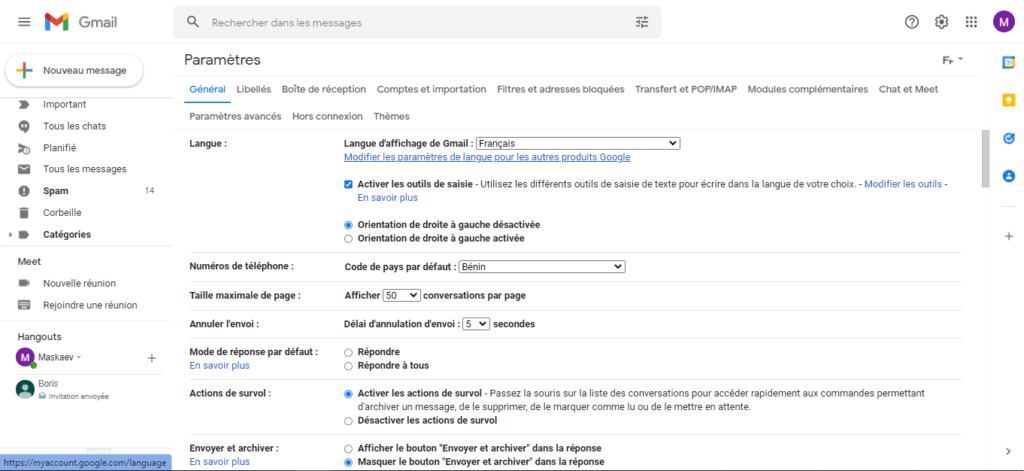
Esses poucos segundos extras serão muito úteis para você. Faça isso e você não vai se arrepender!
3. Use o modo confidencial

O modo confidencial permite que você envie e receba vários e-mails com segurança. Na verdade, evita que diferentes destinatários copiem, transfiram, imprimam ou mesmo baixem as mensagens.
É ainda possível configurar o modo confidencial e fazer com que todas as suas mensagens expirem após um determinado tempo. Você também pode proteger o acesso às suas conversas com uma senha caso note algo estranho em sua caixa de correio.
Como ativar o modo confidencial? Nada poderia ser mais simples… Experimente este método:
Passo 1: Clique no pequeno cadeado na parte inferior da janela de composição

Etapa 2: defina o prazo de validade da mensagem que deseja enviar
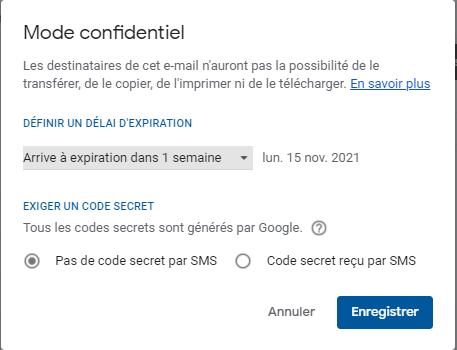
Observe que vale a pena ativar este modo em todas as mensagens que você não deseja que sejam divulgadas. Na verdade, apenas o destinatário poderá ler o conteúdo da mensagem. Ele poderá ver a data de validade que você adicionou, mas não terá a opção de copiar ou salvar a mensagem.
4. Limpe permanentemente os dados offline em cache

Na busca por oferecer melhores serviços aos seus clientes, o Google integrou a opção off-line no Gmail. Este último, portanto, funciona quando você tem um problema de conexão com a Internet. No entanto, isso não é tão bom, especialmente para a sua privacidade.
Com efeito, mesmo sem ligação à Internet, qualquer pessoa que tenha uma ideia do que procura pode obtê-lo graças ao cache local do Gmail, especialmente se tiver acesso direto ao seu computador. Se você estiver usando um dispositivo compartilhado por familiares, amigos ou colegas, certifique-se de que esses dados sejam excluídos permanentemente após você sair.
Veja como excluir dados offline em cache :
Etapa 1: clique no ícone de engrenagem (no canto direito) na interface da caixa de entrada

Passo 2: Em seguida, clique em << Ver todas as configurações >> e << Offline >>
Etapa 3: marque a caixa “ Excluir dados offline do meu computador ” ao lado da opção “ Segurança ”

Certifique-se de sair do Gmail quando terminar.
Se você estiver no escuro ou notar algo suspeito em sua caixa de entrada do Gmail, convidamos você a ver nosso artigo que mostra: como desconectar sua conta do Gmail remotamente para proteger sua privacidade na internet .

![[GetPaidStock.com]-6189493f58ced](https://tt-hardware.com/wp-content/uploads/2021/11/GetPaidStock.com-6189493f58ced-696x848.jpg)


